5 Ứng dụng bảo vệ và khóa hình ảnh cho Android
Ngày nay điện thoại thông minh thường được trang bị một máy ảnh nhiều “chấm” với chất lượng ngày càng được cái tiến. Bởi vậy, bạn có thể sử dụng điện thoại của mình như là một sự thay thế cho một máy ảnh kts (bất chấp việc đôi lúc chất lượng không đáp ứng những nhu cầu của bạn).
Bạn có thể có rất nhiều hình ảnh cá nhân trong điện thoại mà có thể không muốn chia sẻ với những người mượn hoặc dùng chung điện thoại của mình với lý do nào đó.
Trong trường hợp như vậy, tốt hơn hết là bảo vệ hình ảnh bằng cách sử dụng công cụ để mã hóa chúng nhằm tránh những cặp mắt tò mò. Trong bài này, chúng tôi sẽ liệt kê những ứng dụng để khóa và bảo vệ hình ảnh của bạn trong thư viện của điện thoại Android.
1. Keep Safe
KeepSafe là một trong những ứng dụng phổ biến nhất trên Android để bảo vệ hình ảnh của bạn. Bạn có thể ẩn hình ảnh & video trên điện thoại Android bằng cách sử dụng ứng dụng này. Bạn có thể nhập một mã PIN để khóa tất cả các bức ảnh và sau đó ẩn chúng từ thư viện media trên điện thoại vì vậy mà không ai có thể truy cập các bức ảnh. Đây là một trong các ứng dụng tốt nhất để thử nếu bạn muốn bảo vệ hình ảnh cá nhân của mình.
2. Vaulty
Vaulty là một ứng dụng tốt để ẩn hình ảnh và video từ thư viện của bạn hoàn toàn miễn phí và không giới hạn hình ảnh và video. Bạn có thể đặt mật khẩu để bảo vệ các bức ảnh riêng tư của mình bên cạnh việc ẩn chúng đi để tránh những cặp mắt tò mò.
3. Hide it Pro
Hide it Pro là một ứng dụng tốt để quản lý âm thanh được dùng để điều chỉnh âm lượng của máy, nhưng nếu bạn nhấn và giữ vào 1 file bất kì trong thư viện thì lúc này Hide it Pro sẽ khởi động và đưa ra các tùy chọn đặc biệt. Bạn có thể ẩn hình ảnh/ video/ nhạc hay bất cứ một file nào mà mình muốn. Ứng dụng cũng có tùy chọn cho phép đặt mật khẩu cho file.
Video đang HOT
4. Super Vault
Super Vault giúp bạn ẩn hình ảnh, video, địa chỉ liên lạc, tin nhắn, khóa các ứng dụng hoặc ẩn bất kỳ tập tin khác từ bạn bè của bạn bằng cách sử dụng mã hóa. Sử dụng Super Vault bạn có thể ẩn bất kỳ tập tin, không chỉ hình ảnh, hình ảnh, phim hoặc video, mà cả file PDF và các tài liệu khác.
5. Gallery Lock Free
Gallery Lock Free cung cấp các tính năng bảo vệ sự riêng tư của bạn trong điện thoại di động từ những người khác. Nó là một trong các ứng dụng tốt nhất để ẩn tập tin hình ảnh/ video bằng cách quản lý mật khẩu. Ứng dụng này hỗ trợ hình vẽ, văn bản hoặc kí tự xác thực để mở khóa hình ảnh và video được bảo vệ.
Theo vietbao
Team Viewer trên Android: Quá dễ dàng
Điều khiển từ xa bằng Team Viewer là ứng dụng Android khá hữu ích cho phép bạn điều khiển máy tính từ xa khi bạn đang di chuyển trên đường bằng cách sử dụng thiết bị Android. Sử dụng ứng dụng này, bạn có thể truy cập vào máy tính của bạn bè hoặc gia đình, đặc biệt là khi họ có vấn đề máy tính và bạn là người duy nhất có thể giúp họ.
Với ứng dụng này, bạn có thể giúp họ miễn là thiết bị Android của bạn được kết nối với internet. Ứng dụng này khá hữu ích với bất cứ khi nào bạn cần phải chỉnh sửa một tập tin nằm trên máy tính ở nhà hoặc khi bạn muốn sử dụng một phần mềm được cài đặt ở nhà.
Ngoài ra, Team Viewer giúp cuộc họp trở nên thuận tiện trong bất cứ khi nào bạn cần phải tham gia một cuộc họp ảo. Với ứng dụng này, bạn có thể tham dự bất kỳ hội nghị web thông qua thiết bị Android của bạn.
Điều đầu tiên mà bạn cần làm là tải ứng dụng Team Viewer máy tính để bàn và cài đặt nó trên máy tính của bạn.
Có 2 ứng dụng liên quan:
- TeamViewer dành cho Họp nhóm trên Android
- TeamViewer dành cho Điều khiển từ xa trên Android
Nút "Connect to partner" liên quan đến máy tính của bạn. Team Viewer ID và mật khẩu để truy cập ứng dụng Team Viewer máy tính để bàn.
Tiếp theo, bạn chạy phần mềm máy chủ để có được màn hình ở trên, với các ID và mật khẩu duy nhất được tạo ra ngẫu nhiên. Đó là những thông tin mà bạn cần phải lưu giữ để đăng nhập vào ứng dụng Team Viewer Android.
Nhập ID và thiết lập kết nối
Một khi thiết bị Android và máy tính được thiết lập kết nối thành công, bạn có thể bắt đầu kiểm soát máy tính thông qua thiết bị Android của bạn. Để làm như vậy, bạn cần sử dụng tay để điều khiển bằng cách
- Di chuyển ngón tay như di chuyển chuột
- Thực hiện xoay ngón tay theo chiều kim đồng hồ
- Kéo và thả hoặc thay đổi kích thước/di chuyển các cửa sổ bằng cách giữ ngón tay trong khoảng một giây trước khi chuyển nó
- Nhấn đúp và giữ
- Phóng to / thu nhỏ ra bằng cách sử dụng 2 ngón tay kéo rộng ra hoặc thu hẹp vào
- Di chuyển sử dụng cả hai ngón tay lên và xuống
Bạn sẽ ngạc nhiên trước những thao tác bạn thực hiện trên các thiết bị Android. Kết nối được thiết lập không dây, các ứng dụng làm việc trơn tru. Ứng dụng này chạy nhanh ngay cả khi thiết bị Android của bạn hoạt động mạng 3G. Trong trường hợp bạn cần truy cập từ xa tới một máy tính tại thời điểm bất kỳ, ứng dụng TeamViewer là ứng cử viên xuất sắc cho công việc.
Khi nói đến việc sử dụng Team Viewer cho cuộc họp, tiến trình này là đơn giản hơn so với Team Viewer cho điều khiển từ xa. Ngay sau khi bạn chạy ứng dụng Android, bạn chỉ cần nhập ID Meeting được cung cấp. Khi bạn đang trong một cuộc họp ảo, bạn có thể sử dụng điểm tích hợp chức năng để có được sự chú ý của người thuyết trình bất kỳ điểm nào mà bạn muốn chỉ ra. Bạn cũng có thể thảo luận với sự tham gia hội nghị qua VoIP. Không thể dễ dàng hơn.
Rõ ràng, Team Viewer là ứng dụng xuất sắc và đáng tin cậy được sử dụng để kiểm soát máy tính và tham gia cuộc họp ảo, ngay cả khi bạn đang di chuyển. Team Viewer cho điều khiển từ xa và Team Viewer cho cuộc họp là hai ứng dụng Android hữu ích mà chắc chắn xứng đáng được lưu trữ trên điện thoại thông minh Android của bạn. Tất nhiên, chúng ta không nên quên Team Viewer ứng dụng máy tính để bàn là cần thiết để thực hiện những công việc ứng dụng Android.
Theo vietbao
Tìm thấy vợ con bị thất lạc từ 21 năm trước nhờ Facebook  Mất 21 năm để tìm kiếm, cuối cùng câu chuyện thần kỳ đã diễn ra khi một người đàn ông tìm thấy vợ con đã bị thất lạc của mình nhờ vào mạng xã hội lớn nhất thế giới Facebook. Don Gibson, một quân nhân thuộc không lực Hoa kỳ đã gặp gỡ với cô gái Chrissie tại quê hương của cô ở...
Mất 21 năm để tìm kiếm, cuối cùng câu chuyện thần kỳ đã diễn ra khi một người đàn ông tìm thấy vợ con đã bị thất lạc của mình nhờ vào mạng xã hội lớn nhất thế giới Facebook. Don Gibson, một quân nhân thuộc không lực Hoa kỳ đã gặp gỡ với cô gái Chrissie tại quê hương của cô ở...
 Giá iPhone sẽ tăng vì một 'siêu công nghệ' khiến người dùng sẵn sàng móc cạn ví00:32
Giá iPhone sẽ tăng vì một 'siêu công nghệ' khiến người dùng sẵn sàng móc cạn ví00:32 TikTok Trung Quốc lần đầu công bố thuật toán gây nghiện02:32
TikTok Trung Quốc lần đầu công bố thuật toán gây nghiện02:32 Apple muốn tạo bước ngoặt cho bàn phím MacBook05:51
Apple muốn tạo bước ngoặt cho bàn phím MacBook05:51 Gemini sắp có mặt trên các thiết bị sử dụng hằng ngày08:26
Gemini sắp có mặt trên các thiết bị sử dụng hằng ngày08:26 Tính năng tìm kiếm tệ nhất của Google sắp có trên YouTube09:14
Tính năng tìm kiếm tệ nhất của Google sắp có trên YouTube09:14 Chiếc iPhone mới thú vị nhất vẫn sẽ được sản xuất tại Trung Quốc00:36
Chiếc iPhone mới thú vị nhất vẫn sẽ được sản xuất tại Trung Quốc00:36 Điện thoại Samsung Galaxy S25 Edge lộ cấu hình và giá bán "chát"03:47
Điện thoại Samsung Galaxy S25 Edge lộ cấu hình và giá bán "chát"03:47 Pin nấm - bước đột phá của ngành năng lượng bền vững08:03
Pin nấm - bước đột phá của ngành năng lượng bền vững08:03 Câu chuyện thú vị về bài hát khiến Windows 'đứng hình'02:25
Câu chuyện thú vị về bài hát khiến Windows 'đứng hình'02:25Tiêu điểm
Tin đang nóng
Tin mới nhất

One UI 8 giúp bổ sung 12 GB RAM ảo

Hướng dẫn cách đồng bộ CapCut trên điện thoại và máy tính dễ dàng

Câu chuyện thú vị về bài hát khiến Windows 'đứng hình'

Dự án 'quả cầu ma thuật' của Sam Altman ra mắt nước Mỹ

Khi các nhà sản xuất ô tô toàn cầu phải chuyển sang công nghệ Trung Quốc

Cách đổi biểu tượng thanh điều hướng trên Samsung dễ dàng

Cảnh báo hàng triệu thiết bị Apple AirPlay có nguy cơ bị tấn công

Trải nghiệm Mercusys MB112-4G: giải pháp router 4G linh hoạt cho người dùng phổ thông

Doanh thu của Meta vượt kỳ vọng làm nhà đầu tư thở phào, Mark Zuckerberg nói về khoản đầu tư vào AI

Cách AI được huấn luyện để 'làm luật'

AI tham gia vào toàn bộ 'vòng đời' dự luật

Xiaomi bất ngờ ra mắt mô hình AI tự phát triển
Có thể bạn quan tâm

Huyền thoại váy hoa khiến ai ngắm cũng muốn điệu đà hơn trong mùa hè này
Thời trang
3 phút trước
Mỹ nhân showbiz từng bị tỷ phú bỏ rơi bất ngờ khoe bụng bầu, bí ẩn nhất là danh tính bạn trai
Sao châu á
4 phút trước
Mối quan hệ thân thiết của NSND Tạ Minh Tâm và sao nữ 1 lần hát live có 20 triệu view
Sao việt
8 phút trước
Chiêm bái Xá lợi Đức Phật: cảnh tượng phật tử đổ xô gây sốt, bảo tháp có gì?
Tin nổi bật
13 phút trước
Khởi tố nhóm "yêng hùng" mang đao kiếm đại náo trên Quốc lộ 6
Pháp luật
15 phút trước
Gặp nhóm sinh viên giúp đỡ cựu chiến binh từng bị hành xử vô lễ ngày 30-4
Netizen
25 phút trước
"Kẻ trộm ninja" sa lưới sau hàng chục lần gây án, cảnh tượng lúc bị bắt khiến không ai nhịn được cười
Lạ vui
28 phút trước
Apple vi phạm lệnh cấm chống độc quyền App Store
Thế giới
32 phút trước
Haval H6 2023: Giá hơn 1 tỷ, đầy ắp công nghệ thông minh
Ôtô
38 phút trước
Diễn viên 'Lưỡi dao' sau 30 năm: Người lấy chồng Việt kiều Đức, người làm sếp to
Hậu trường phim
39 phút trước
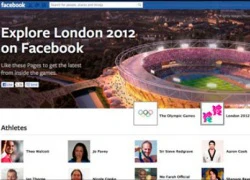 Facebook hướng dẫn lấy tin Olympics London
Facebook hướng dẫn lấy tin Olympics London Apple gặp khó vì… iPhone 5
Apple gặp khó vì… iPhone 5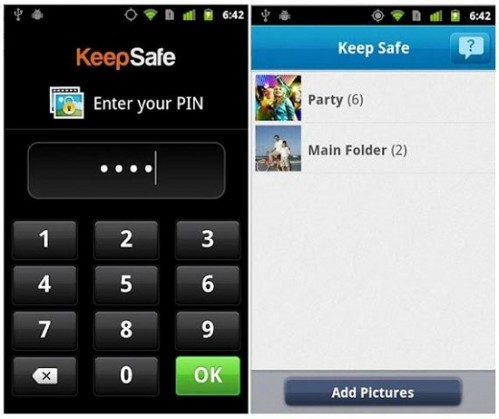
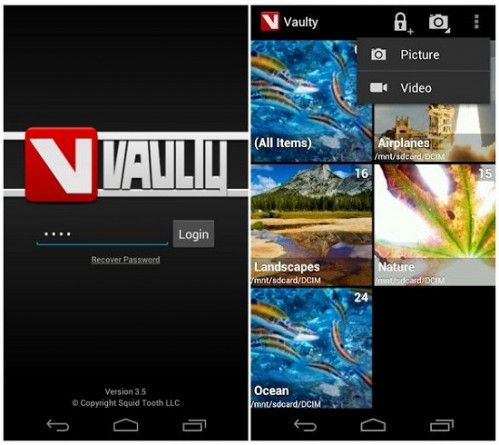
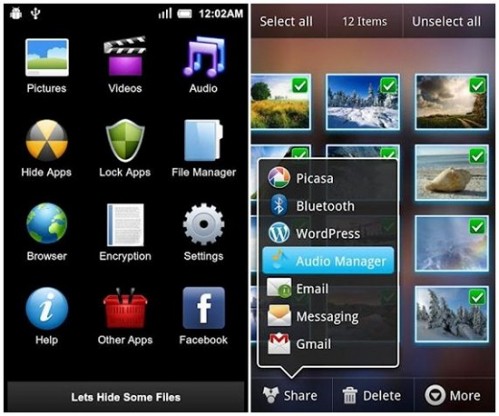
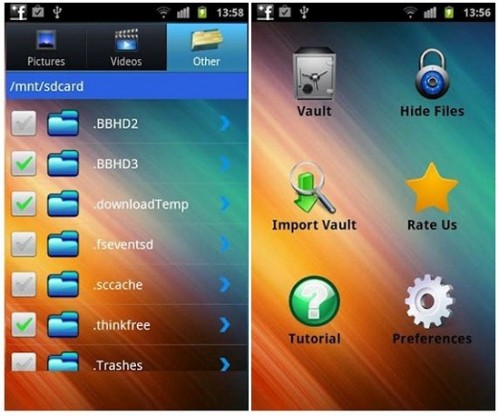
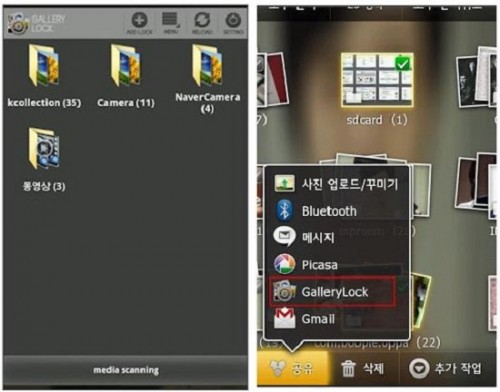
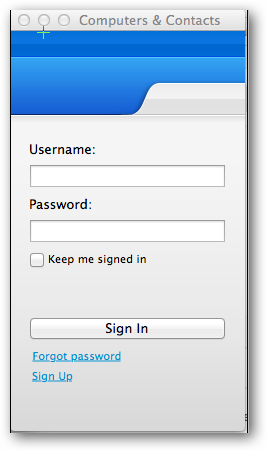
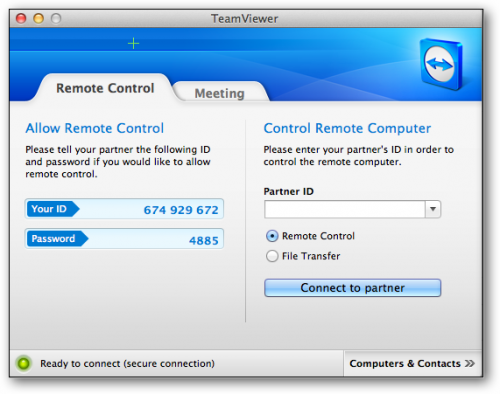
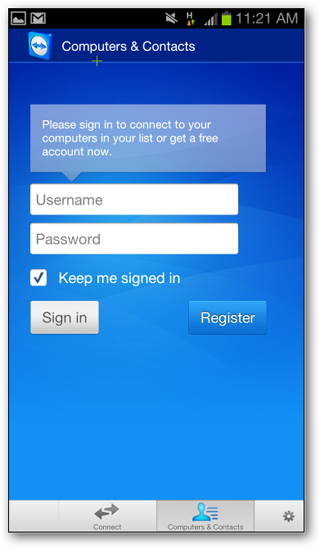
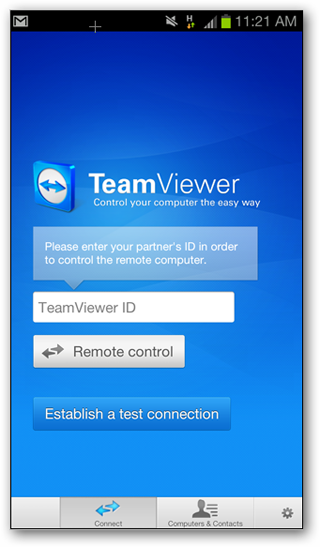
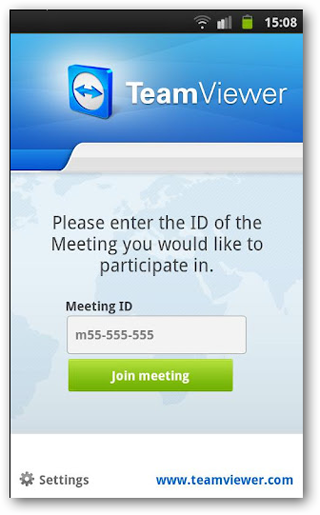
 Thua kiện Apple và RIM, Kodak không cứu được mình
Thua kiện Apple và RIM, Kodak không cứu được mình Microsoft thề đấu phần cứng với Apple
Microsoft thề đấu phần cứng với Apple Sử dụng điện thoại đúng cách khi đang hẹn hò
Sử dụng điện thoại đúng cách khi đang hẹn hò "Tín hiệu mèo" và Liên minh hành động vì một thế giới Internet tự do
"Tín hiệu mèo" và Liên minh hành động vì một thế giới Internet tự do Chụp ảnh màu bằng cách đã dùng 100 năm trước
Chụp ảnh màu bằng cách đã dùng 100 năm trước VinaPhone ra gói cước SMS "siêu tiết kiệm"
VinaPhone ra gói cước SMS "siêu tiết kiệm" Dân chơi Sài Gòn mở phòng thử nghiệm âm thanh
Dân chơi Sài Gòn mở phòng thử nghiệm âm thanh Đăng ký gói cước Blackberry MAX, nhận ưu đãi kép
Đăng ký gói cước Blackberry MAX, nhận ưu đãi kép Tự xóa tin nhắn đã gửi từ iPhone chỉ trong vài giây
Tự xóa tin nhắn đã gửi từ iPhone chỉ trong vài giây Cách giữ bí mật thông tin trên điện thoại
Cách giữ bí mật thông tin trên điện thoại 10 hãng công nghệ trả lương hậu hĩnh nhất
10 hãng công nghệ trả lương hậu hĩnh nhất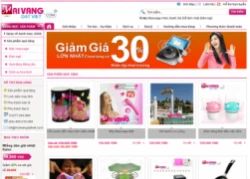 Nhọc nhằn bán hàng online thời suy thoái
Nhọc nhằn bán hàng online thời suy thoái Smartphone có bền bỉ đến mấy, ốp lưng vẫn cần thiết
Smartphone có bền bỉ đến mấy, ốp lưng vẫn cần thiết Khắc phục lỗi bị nhảy khoảng trắng trong Word nhanh chóng
Khắc phục lỗi bị nhảy khoảng trắng trong Word nhanh chóng Tương lai, ai cũng có thể là chủ của AI
Tương lai, ai cũng có thể là chủ của AI Google ra mắt công cụ AI để học ngoại ngữ
Google ra mắt công cụ AI để học ngoại ngữ CPU Panther Lake của Intel lộ kiến trúc nhân qua bản cập nhật phần mềm
CPU Panther Lake của Intel lộ kiến trúc nhân qua bản cập nhật phần mềm Samsung muốn biến điện thoại Galaxy thành máy ảnh DSLR
Samsung muốn biến điện thoại Galaxy thành máy ảnh DSLR Thị trường di động toàn cầu nhận tin tốt
Thị trường di động toàn cầu nhận tin tốt VKSND Tối cao: Tài xế xe tải có lỗi trong cái chết của bé gái ở Vĩnh Long
VKSND Tối cao: Tài xế xe tải có lỗi trong cái chết của bé gái ở Vĩnh Long Con trai từ Bình Dương về Thái Bình trộm 39 chỉ vàng, 1.900 USD của mẹ đẻ
Con trai từ Bình Dương về Thái Bình trộm 39 chỉ vàng, 1.900 USD của mẹ đẻ Chia sẻ của nữ tiếp viên hàng không về bức ảnh "đã dùng hết may mắn trong ngày"
Chia sẻ của nữ tiếp viên hàng không về bức ảnh "đã dùng hết may mắn trong ngày" Màn so kè nhan sắc hot nhất đêm: Chu Thanh Huyền tung ảnh cùng Doãn Hải My, quan hệ thế nào sau tuyên bố "không thân"?
Màn so kè nhan sắc hot nhất đêm: Chu Thanh Huyền tung ảnh cùng Doãn Hải My, quan hệ thế nào sau tuyên bố "không thân"?



 Vụ bắn tài xế ở Vĩnh Long: clip hiện trường TX có dấu hiệu vi phạm, xử lý cán bộ
Vụ bắn tài xế ở Vĩnh Long: clip hiện trường TX có dấu hiệu vi phạm, xử lý cán bộ
 Vụ nổ súng rồi tự sát ở Vĩnh Long: Người bạn đi cùng kể lại tai nạn của con gái nghi phạm
Vụ nổ súng rồi tự sát ở Vĩnh Long: Người bạn đi cùng kể lại tai nạn của con gái nghi phạm



 Diễn biến toàn bộ vụ tai nạn làm bé gái tử vong đến việc người cha nổ súng bắn tài xế
Diễn biến toàn bộ vụ tai nạn làm bé gái tử vong đến việc người cha nổ súng bắn tài xế Thông tin gây sốc liên quan đến Tuấn Hưng và Mai Phương Thuý
Thông tin gây sốc liên quan đến Tuấn Hưng và Mai Phương Thuý Vụ phụ nữ Vĩnh Phúc bị hại: Nghi phạm chọn chết, lộ quan hệ khó ngờ với nạn nhân
Vụ phụ nữ Vĩnh Phúc bị hại: Nghi phạm chọn chết, lộ quan hệ khó ngờ với nạn nhân